Comparar dos archivos de Excel con datos en negocios y finanzas es crucial. Así que, si buscas maneras de comparar dos hojas de cálculo de Excel, ¡consulta estos cinco consejos!
 |
Para comparar dos archivos de Excel y encontrar similitudes o diferencias, es muy sencillo. Simplemente siga uno de los cinco métodos siguientes:
Instrucciones para comparar manualmente datos en dos archivos Excel.
Este método permite comparar datos duplicados en dos archivos de Excel, lo que resulta útil para realizar comprobaciones detalladas y garantizar una precisión del 100 %. Para realizar una comparación manual de datos, siga estos pasos:
Paso 1: Primero, abra los dos archivos que desea comparar en dos pestañas diferentes de la pantalla. Luego, copie la columna que desea verificar si hay duplicados y péguela en una celda vacía del otro archivo.
 |
Paso 2: Inspeccione cada celda y columna seleccionada, luego compare los valores entre los dos archivos para encontrar cualquier diferencia.
 |
Paso 3: Cuando encuentre discrepancias, cree notas directamente en el archivo para facilitar el seguimiento y determinar el curso de acción apropiado.
 |
Paso 4: Si la tabla tiene muchas columnas y filas para comparar, organice los datos sistemáticamente para facilitar el proceso de verificación.
Paso 5: Según las diferencias en los datos recopilados, puede editar, agregar o eliminar datos para garantizar la coherencia entre los dos archivos.
 |
Instrucciones para comparar dos archivos de Excel mediante la vista en paralelo
Para comparar datos entre dos archivos de Excel con la opción "Ver en paralelo", abra las dos hojas de cálculo de Excel que desee revisar y colóquelas horizontal o verticalmente. A continuación, compare los datos siguiendo este procedimiento:
Paso 1: En su archivo de Excel, vaya a la pestaña Ver y seleccione la opción Ver lado a lado .
 |
Paso 2: Para facilitar la comparación, haga clic en "Organizar todo" para ajustar la visualización de las dos hojas de cálculo de Excel. Seleccione la opción Vertical y haga clic en "Aceptar" para mostrar ambas hojas de cálculo verticalmente, una al lado de la otra.
 |
Paso 3: Haga clic en el icono "Habilitar desplazamiento sincrónico" para desplazarse por ambos archivos de Excel simultáneamente. Esto facilita la revisión y le ayuda a detectar rápidamente las diferencias entre ambos archivos.
 |
Instrucciones para comparar datos en dos archivos Excel utilizando la función SI.
Si los dos archivos de Excel u hojas de cálculo que necesita revisar contienen muchos datos, compararlos con los métodos anteriores puede llevar mucho tiempo. En su lugar, puede usar el siguiente método para detectar diferencias más rápidamente:
Paso 1: En Excel, importe los dos archivos de datos que desea comparar en las Hojas 1 y 2. Luego, haga clic en el icono "+". para abrir una nueva ventana al lado.
 |
Paso 2: Haga clic en la celda A1 de las Hojas 1 y 2. Luego, en la celda A1 de la nueva tabla, introduzca la función `=SI(Hoja1!A1 Hoja2!A1 , "Hoja1:"&Hoja1!A1&" vs Hoja2:"&Hoja2!A1, "")` y pulse Intro.
 |
Paso 3: Para comparar las diferencias entre las dos tablas, simplemente arrastre el ratón desde la celda A1 hasta el final del rango de datos que desea comparar. Las diferencias se mostrarán inmediatamente.
 |
Instrucciones para comparar dos hojas de trabajo dentro de la misma hoja de cálculo de Excel.
Si la función SI es demasiado compleja, puede comparar dos hojas dentro de la misma hoja de cálculo de Excel. Este es el procedimiento para realizar la comprobación:
Paso 1: En su archivo de Excel, vaya a la pestaña Ver y seleccione Nueva ventana para abrir una nueva ventana.
 |
Paso 2: En la primera ventana, haga clic en Hoja1 y seleccione Hoja2 en la otra ventana.
 |
Paso 3: A continuación, haga clic en "Ver lado a lado" para mostrar dos hojas de cálculo una al lado de la otra, lo que facilita la comparación.
 |
Instrucciones para comparar dos archivos de Excel mediante Comparar y combinar libros de trabajo
Además de comparar datos entre dos archivos de Excel, si desea combinarlos, utilice la función Comparar y combinar libros. Esta función resaltará las diferencias para que pueda identificarlas fácilmente, concretamente como se indica a continuación:
Paso 1: En el archivo Excel, haga clic en la pestaña Archivo, luego desplácese hacia abajo y seleccione la opción Opciones.
 |
Paso 2: Haga clic en la Barra de herramientas de acceso rápido y seleccione Todos los comandos. Luego, en la lista desplegable, busque y seleccione Comparar y combinar libros de trabajo, haga clic en Agregar y, finalmente, en Aceptar para confirmar.
 |
Paso 3: En Excel, haga clic en el ícono Comparar y fusionar libros de trabajo, luego seleccione los archivos de datos que desea comparar y fusionar en la nueva ventana.
 |
En resumen, este artículo le ha guiado a través de 5 maneras sencillas y rápidas de comparar las diferencias entre dos archivos de Excel. Con estos pasos detallados, esperamos que pueda comparar datos de dos archivos u hojas de cálculo de Excel de forma fácil y eficaz. Esto le ayudará a gestionar y realizar un seguimiento de su trabajo de forma más eficaz y a mejorar significativamente su productividad.
[anuncio_2]
Fuente: https://baoquocte.vn/5-cach-loai-bo-su-trung-lap-du-lieu-giua-2-file-excel-282602.html


























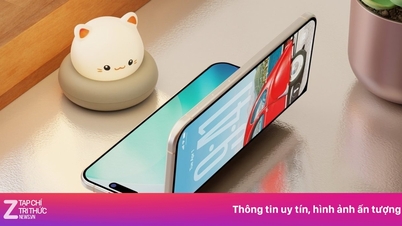












































































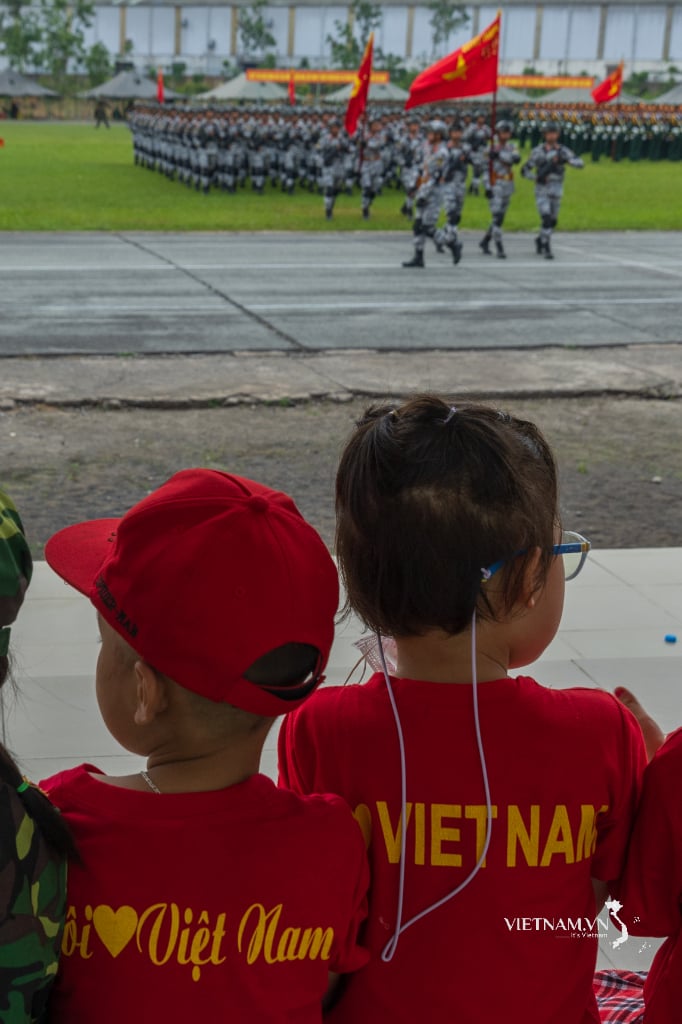

Kommentar (0)